Não importa se você tem interesse em planejamento financeiro e orçamento, precisa fornecer comprovante de renda, precisa de extratos bancários para treinamento e educação ou usa um gerador de extratos bancários por motivos de privacidade e segurança, é importante encontrar um bom gerador de extratos bancários.
Mas pode ser difícil encontrar um bom gerador de extratos bancários. Alguns sites são inseguros, algumas ferramentas não têm precisão e autenticidade adequadas e alguns sites têm muitos bugs e você não pode confiar neles. Então, como encontrar um bom gerador de extratos bancários?
No artigo, vamos discutir os 5 melhores geradores de extratos bancários: UPDF, Uslegalforms.com, Adobe Acrobat, Pdfsimpli e PDF Expert. Você pode utilizá-los para gerar extratos bancários de forma rápida e fácil.
Parte 1. 5 melhores geradores de extratos bancários (com passos)
Vamos dar uma olhada em 5 dos melhores geradores de extratos bancários, juntamente com alguns passos simples e fáceis para ajudar você a gerar extratos bancários em minutos. Discutiremos alguns dos recursos de cada gerador de extratos bancários e, ao final deste artigo, você saberá qual opção é a melhor para você.
1. UPDF - Melhor Gerador de Extrato Bancário AI
Nossa melhor escolha para um gerador de extrato bancário de IA é o UPDF. O UPDF possui recursos de IA que podem ajudá-lo a gerar extratos bancários facilmente, especialmente se você precisar gerar um do zero. Com o UPDF, você também pode editar os modelos de extrato bancário mais populares, mantendo seu formato, e se o modelo com o qual você está trabalhando for uma imagem, os recursos de OCR do UPDF podem convertê-los em texto editável.
Clique no botão abaixo para baixar o UPDF para que você possa acompanhar a próxima seção do artigo.
Windows • macOS • iOS • Android Seguro 100%
Maneira 1. Como gerar extrato bancário do zero
Às vezes, você deseja gerar um extrato bancário do zero porque precisa personalizá-lo de acordo com suas necessidades. Você pode seguir as etapas abaixo para gerar um extrato bancário do zero com UPDF.
Passo 1. Crie um PDF em branco. Abra o UPDF e clique em "Ferramentas" > "Branco" > "Aplicar". Agora, você pode ter um PDF com uma página em branco no UPDF.
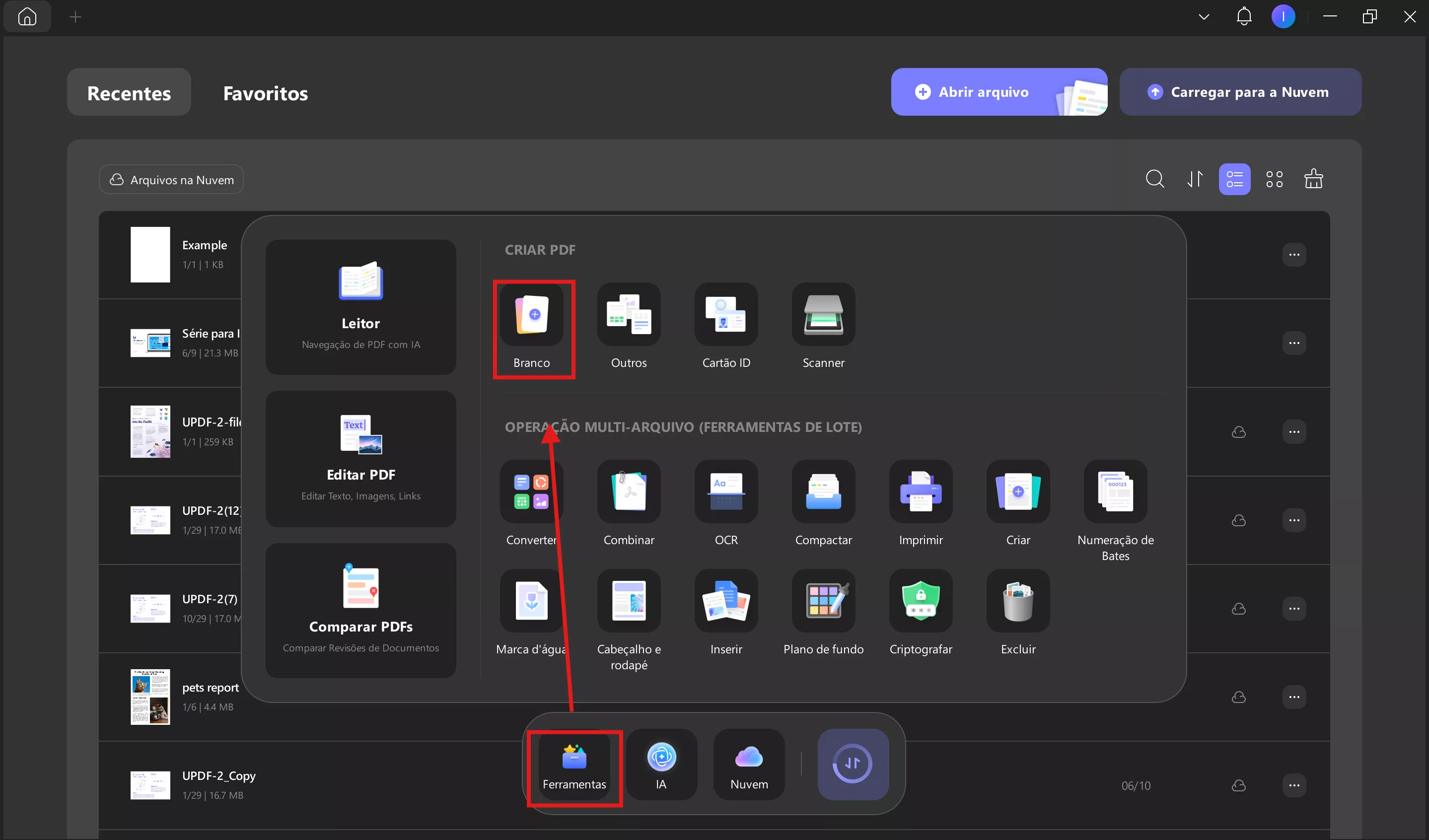
Passo 2: No canto superior direito, clique em "UPDF AI" para selecionar "Conversa" com o modo UPDF AI. Você pode então solicitar à ferramenta de IA que crie um esboço de um extrato bancário.
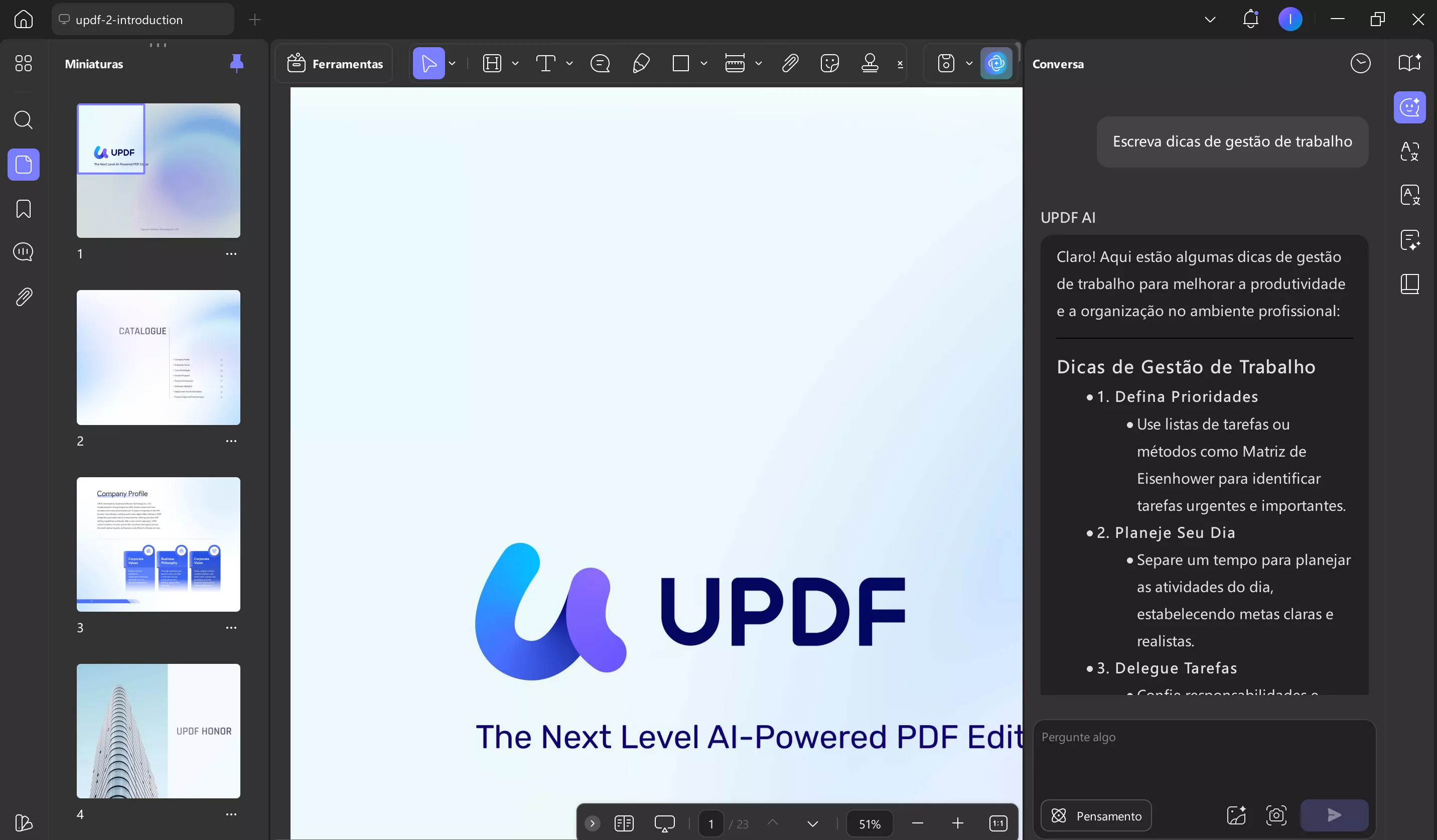
Passo 3: Depois que a IA do UPDF criar um esboço de extrato bancário , você pode copiar o conteúdo do esboço clicando no ícone "Copiar". Em seguida, clique em "Editar" em "Ferramentas" na barra de menu superior esquerda, clique em "Inserir e Editar Texto", clique na página em branco e cole o conteúdo copiado. Em seguida, você pode usar outros recursos nas ferramentas Editar PDF e Comentários para personalizar seu extrato bancário. Você pode adicionar texto, imagens, links, adesivos, notas adesivas e muito mais!
Passo 4: Quando estiver satisfeito com seu extrato bancário, selecione "Salvar" como Outro para salvar seu documento.
Maneira 2. Como gerar extrato bancário com modelo baixado
Você também pode usar o UPDF para editar e personalizar um extrato bancário a partir de um modelo. Existem muitos lugares online onde você pode encontrar um modelo de extrato bancário e pode fazer o download do modelo ou fazer uma captura de tela. Para começar, você pode usar este modelo de extrato bancário .
Use as etapas abaixo para personalizar seu modelo de extrato bancário com UPDF.
Passo 1: Abra seu modelo de extrato bancário em UPDF.
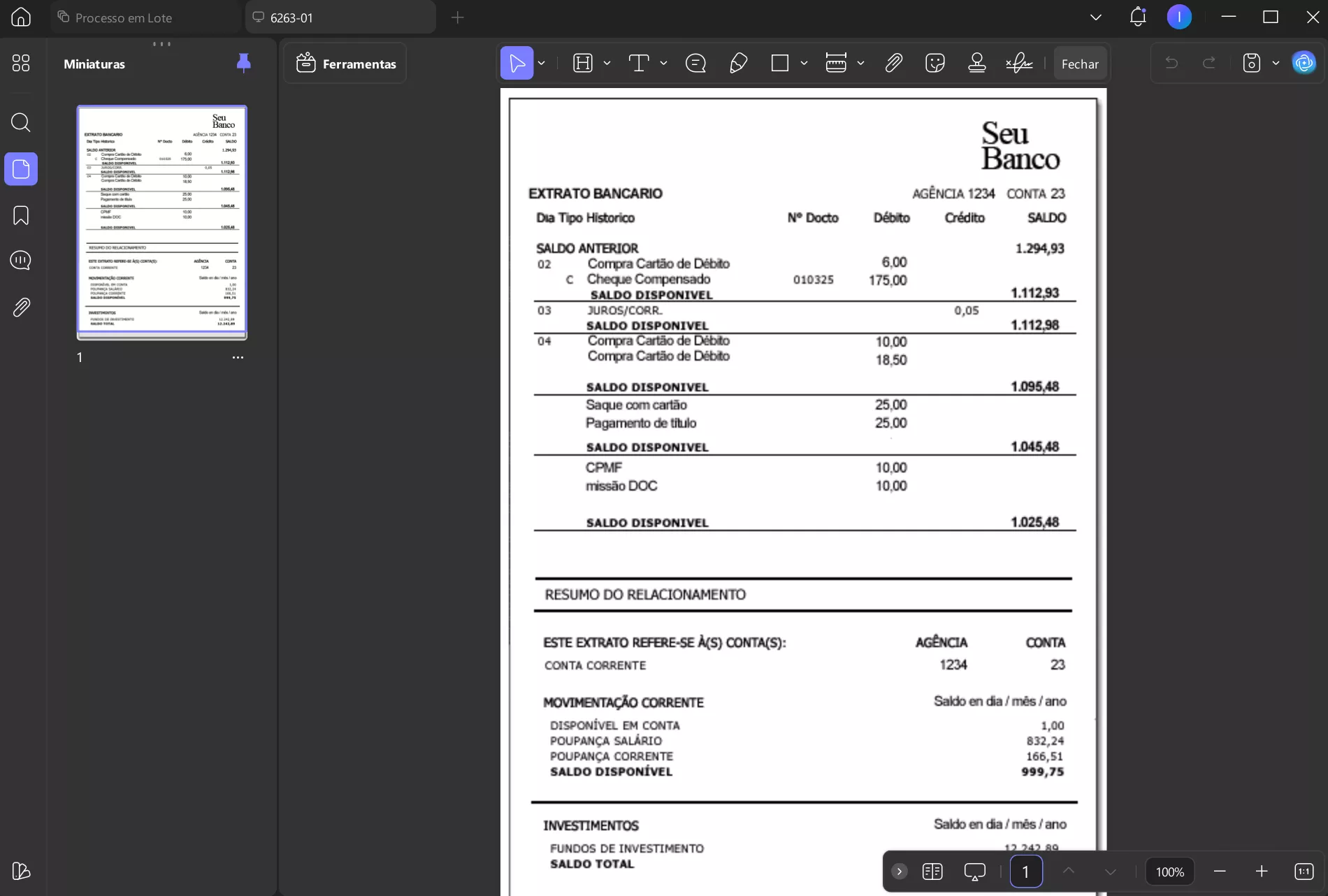
Passo 2: Se o modelo do seu extrato bancário for um arquivo de imagem, você pode executar o OCR ("Ferramentas" > "OCR") para transformá-lo em texto editável. No menu pop-up, selecione as configurações desejadas. Em seguida, clique em "Converter".
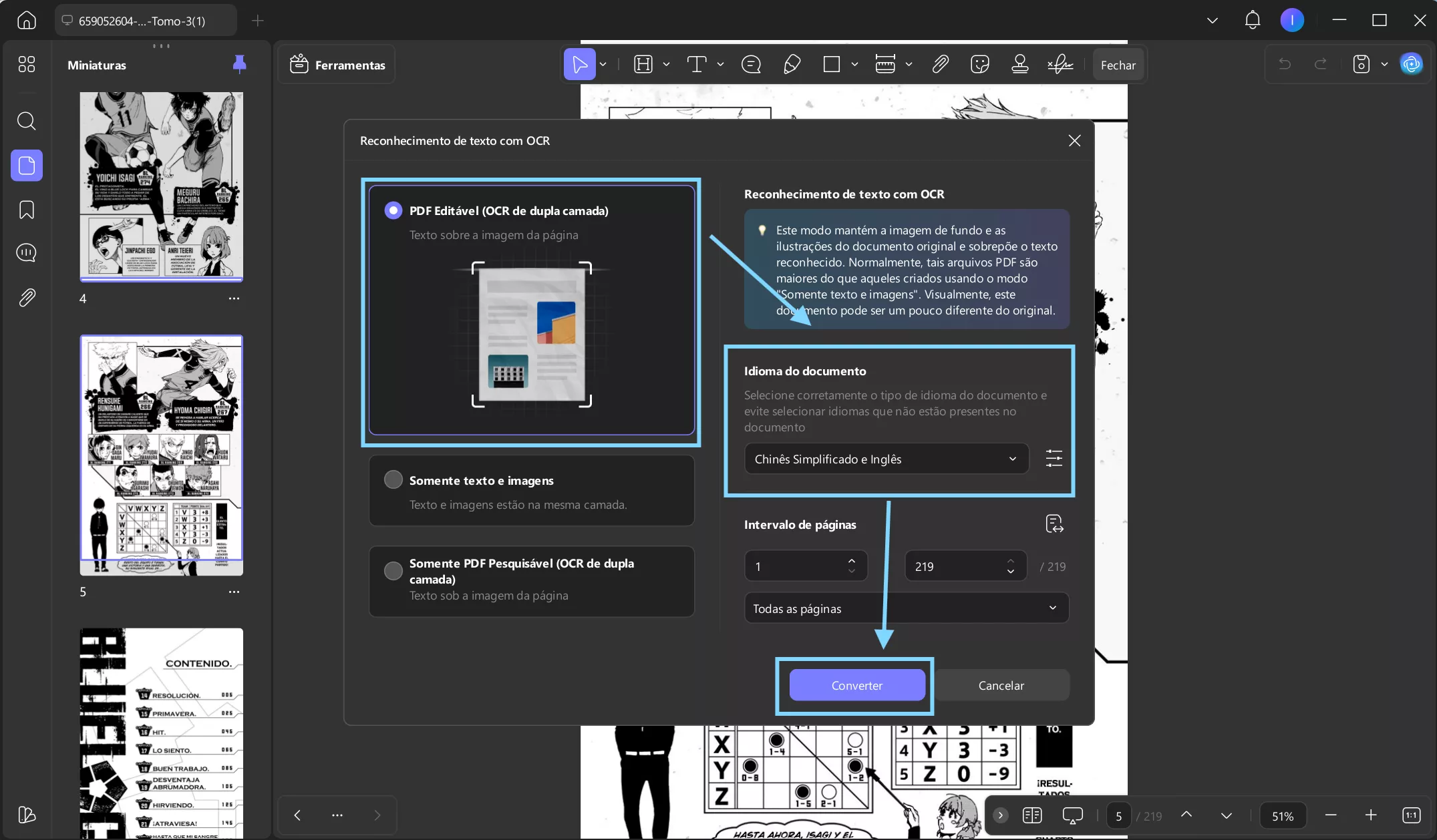
Passo 3: Agora você pode personalizar o modelo do seu extrato bancário. O UPDF reconhecerá automaticamente os campos editáveis do formulário. Você pode clicar nos textos, links e imagens existentes para editá-los. Se desejar adicionar novos textos, imagens (como o logotipo do banco) ou links, clique na barra de menu "Ferramentas" e selecione "Editar". Agora você pode clicar para adicioná-los.
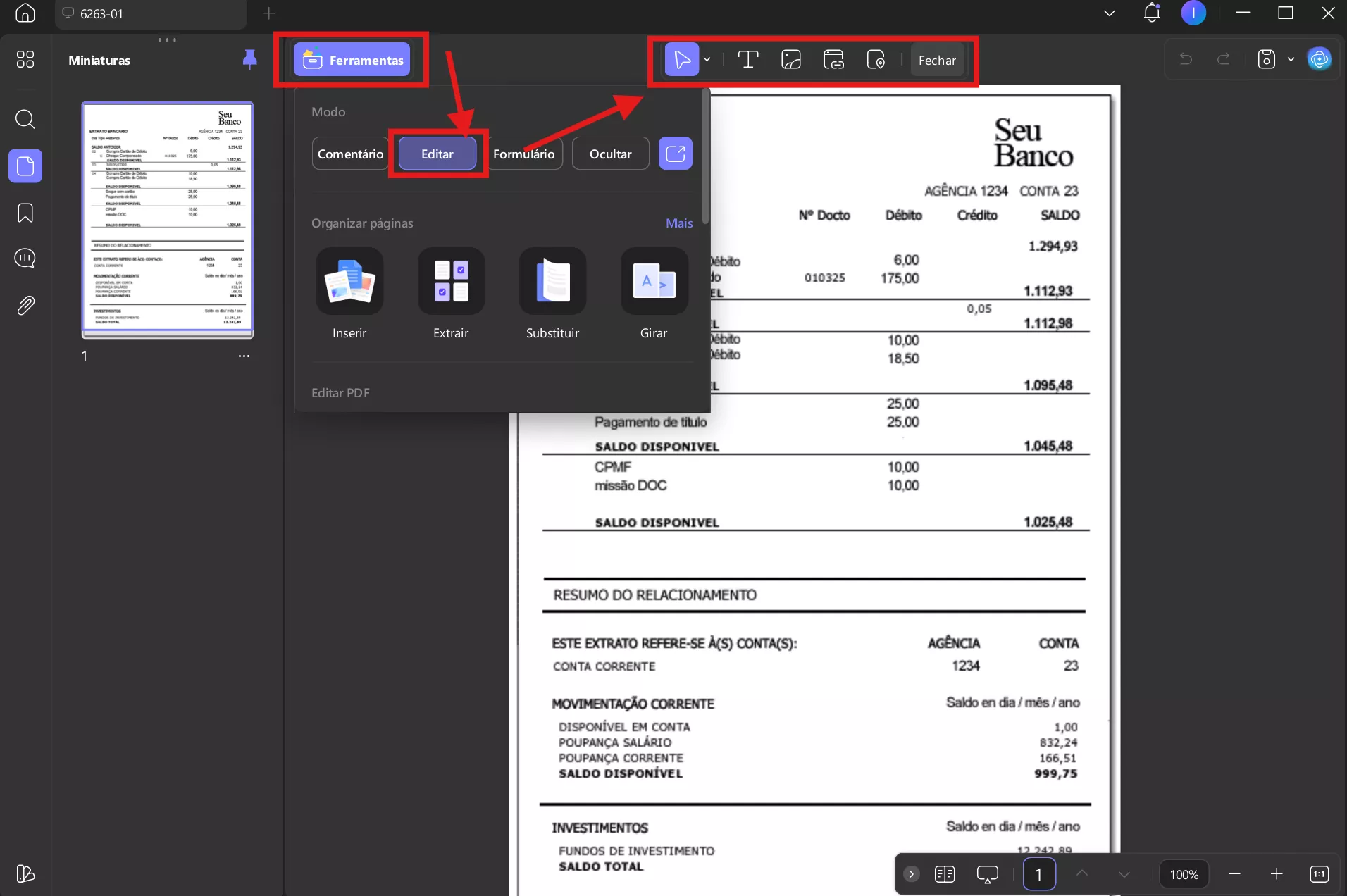
Passo 4: Você também pode selecionar Comentário em "Ferramentas", adicionar notas adesivas, adicionar caixas de texto, apagar, usar o lápis de desenho, adicionar assinaturas e muito mais.
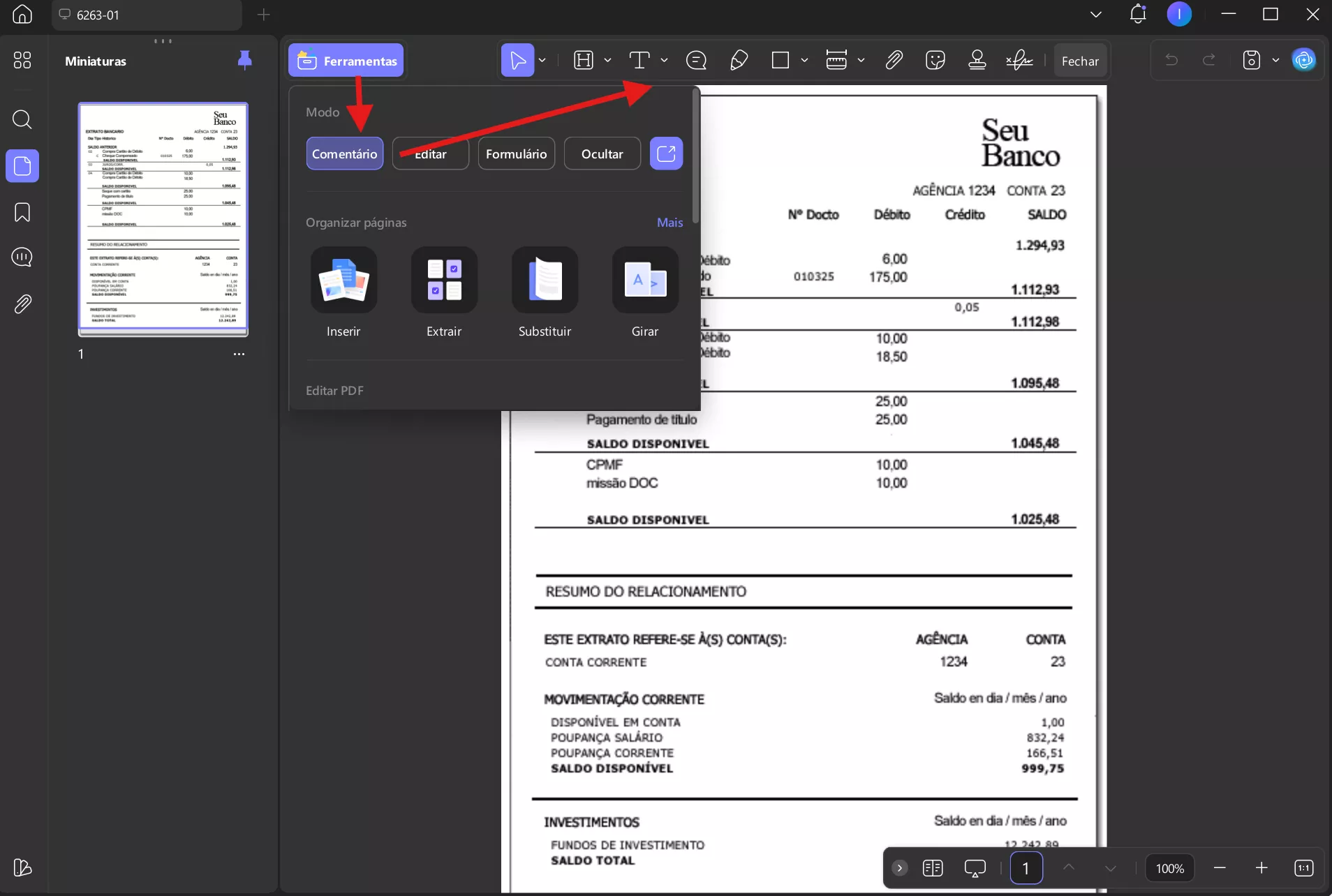
Passo 5: Quando estiver satisfeito com seu extrato bancário, selecione Salvar como outro no lado direito para salvar seu documento.
O UPDF possui muitos outros recursos que podem ajudá-lo no trabalho, nos estudos ou na diversão! Você pode usar as ferramentas de IA do UPDF para gerar, explicar, resumir e traduzir conteúdo. Você também pode realizar ações em lote em um grande número de PDFs, compartilhar e organizar seus PDFs no sistema de armazenamento em nuvem do UPDF e proteger seus PDFs com senha .
Para saber mais sobre UPDF, leia esta análise ou assista ao guia em vídeo abaixo. E quando estiver pronto para experimentar o UPDF, clique no botão abaixo para baixar o UPDF.
Windows • macOS • iOS • Android Seguro 100%
Agora você está satisfeito com o UPDF e deseja atualizar para a versão pro. Boas notícias para você, o UPDF está com um grande desconto agora, você pode clicar no botão abaixo para comprar agora.
2. Uslegalforms.com
Uslegalforms.com é uma biblioteca com mais de 85.000 formulários jurídicos diferentes para empresas, advogados e indivíduos. Você também pode usar Uslegalforms.com para gerar e editar um modelo de extrato bancário. Os extratos bancários gerados pelo Uslegalforms possuem campos preenchíveis, assinaturas digitais e muitas outras ferramentas poderosas.
Como gerar um extrato bancário
Siga estas etapas para gerar um extrato bancário com Uslegalforms.com.
Passo 1: Acesse o site deles e clique no botão Obter formulário.
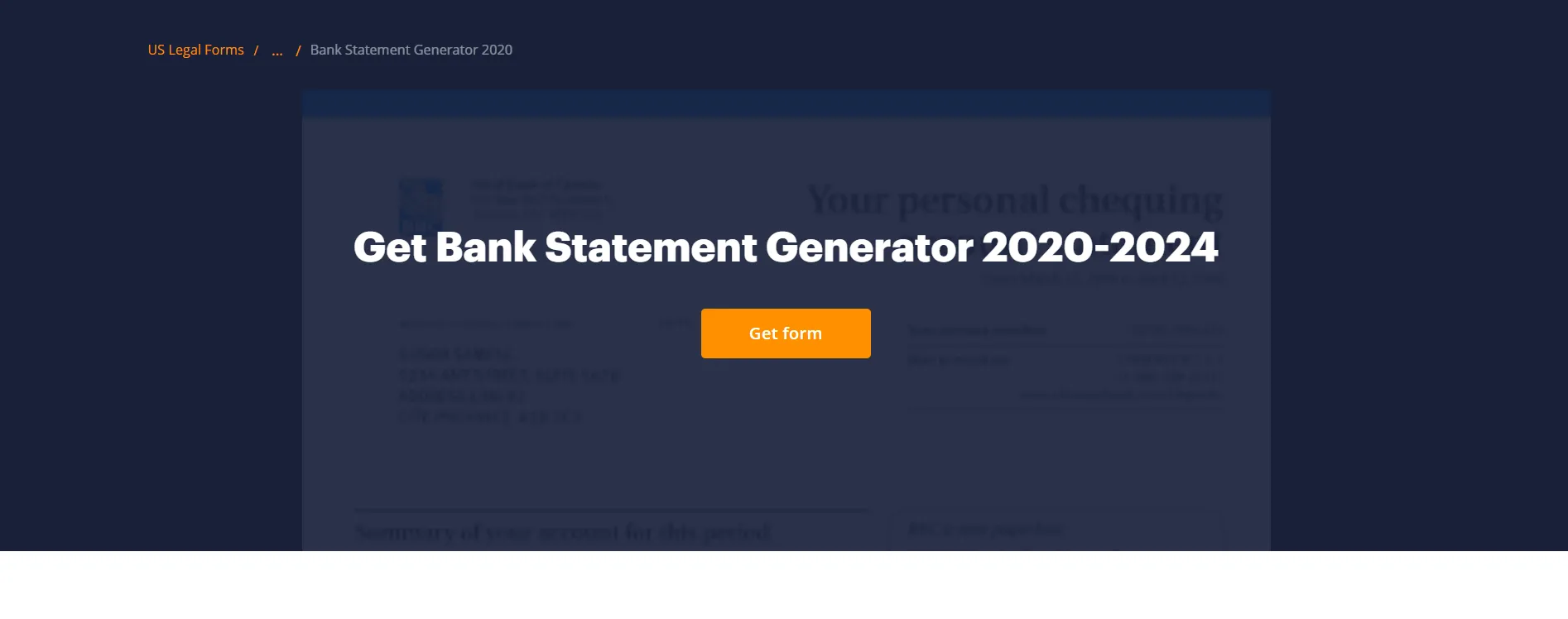
Passo 2: Utilize os botões e ferramentas na parte superior da tela para editar e personalizar seu extrato bancário.
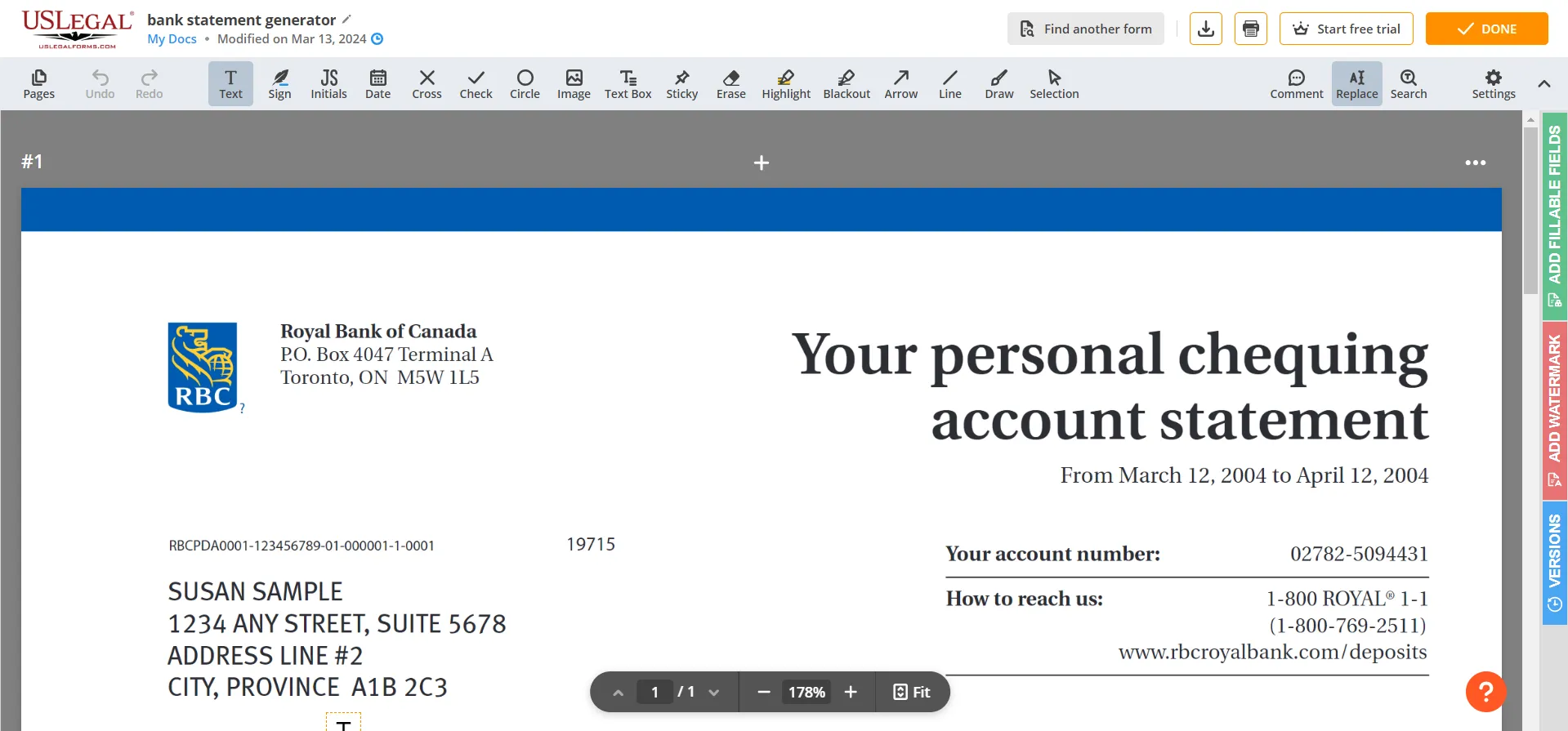
Etapa 3: Quando terminar de editar seu extrato bancário, clique no botão Concluído no canto superior direito. Em seguida, selecione o que você gostaria de fazer com o seu PDF e pronto!
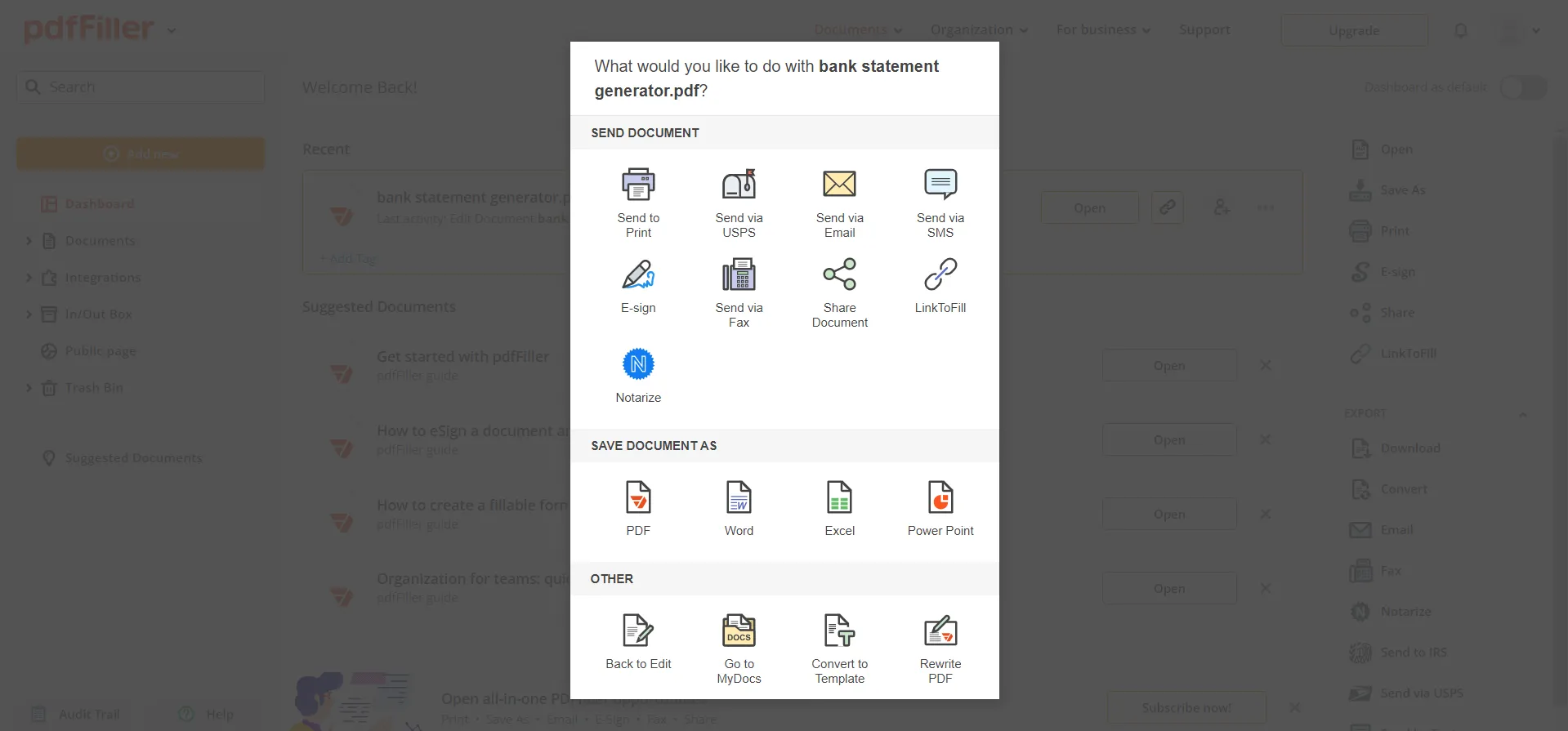
3. Adobe Acrobat - o extrato bancário poderoso, mas caro
Você pode usar o Adobe Acrobat para editar um modelo de extrato bancário e personalizá-lo de acordo com suas necessidades ou pode iniciar um documento do zero e criar seu próprio extrato bancário (mas o Adobe Acrobat não gerará um diretamente para você). Adobe Acrobat é uma das ferramentas mais poderosas para edição e personalização de documentos, mas também é uma das mais caras, por isso você terá que estar atento ao seu orçamento.
Como gerar um extrato bancário?
Siga estas instruções para gerar e editar um extrato bancário com o Adobe Acrobat.
Passo 1: Abra o PDF do modelo de extrato bancário no Adobe Acrobat.
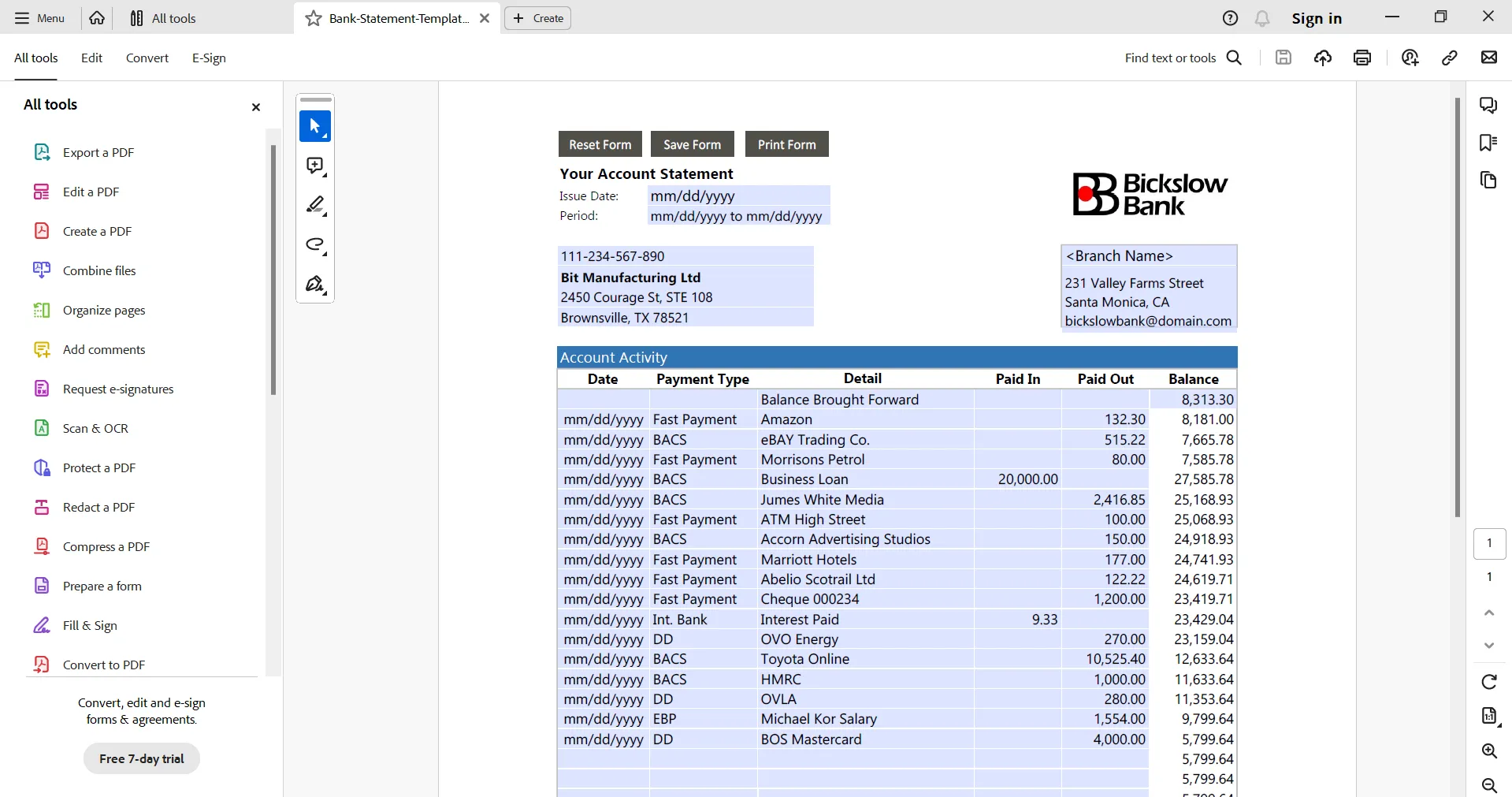
Passo 2: No menu esquerdo, selecione Editar um PDF. Você pode então usar todas as ferramentas do Adobe Acrobat para editar e personalizar seu extrato bancário, incluindo adição de texto, imagens, rotação do documento, adição de cabeçalho ou rodapé e muito mais.
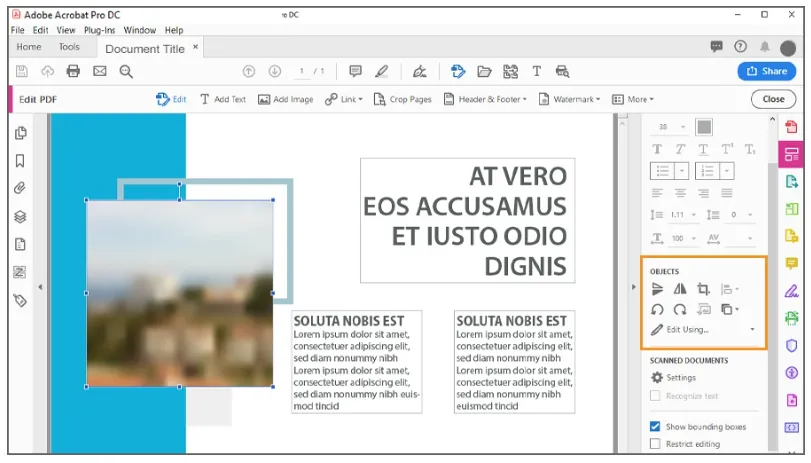
Passo 3: Quando estiver satisfeito com seu documento, você pode clicar no botão Salvar.
4. Pdfsimpli - Gerador Fácil de Extrato Bancário
Pdfsimpli é um site que permite criar e editar diversos modelos de formulário, incluindo extratos bancários, formulários legais, documentos comerciais e muito mais. O gerador de extratos bancários é rápido, simples e fácil de usar. Com o Pdfsimpli, você pode personalizar o layout do seu extrato bancário, adicionar e remover transações e personalizar o extrato bancário gerado de muitas outras maneiras.
Como gerar um extrato bancário?
Siga as etapas abaixo para gerar um extrato bancário com Pdfsimpli.
Passo 1: Acesse o site deles e clique no botão Comece agora.
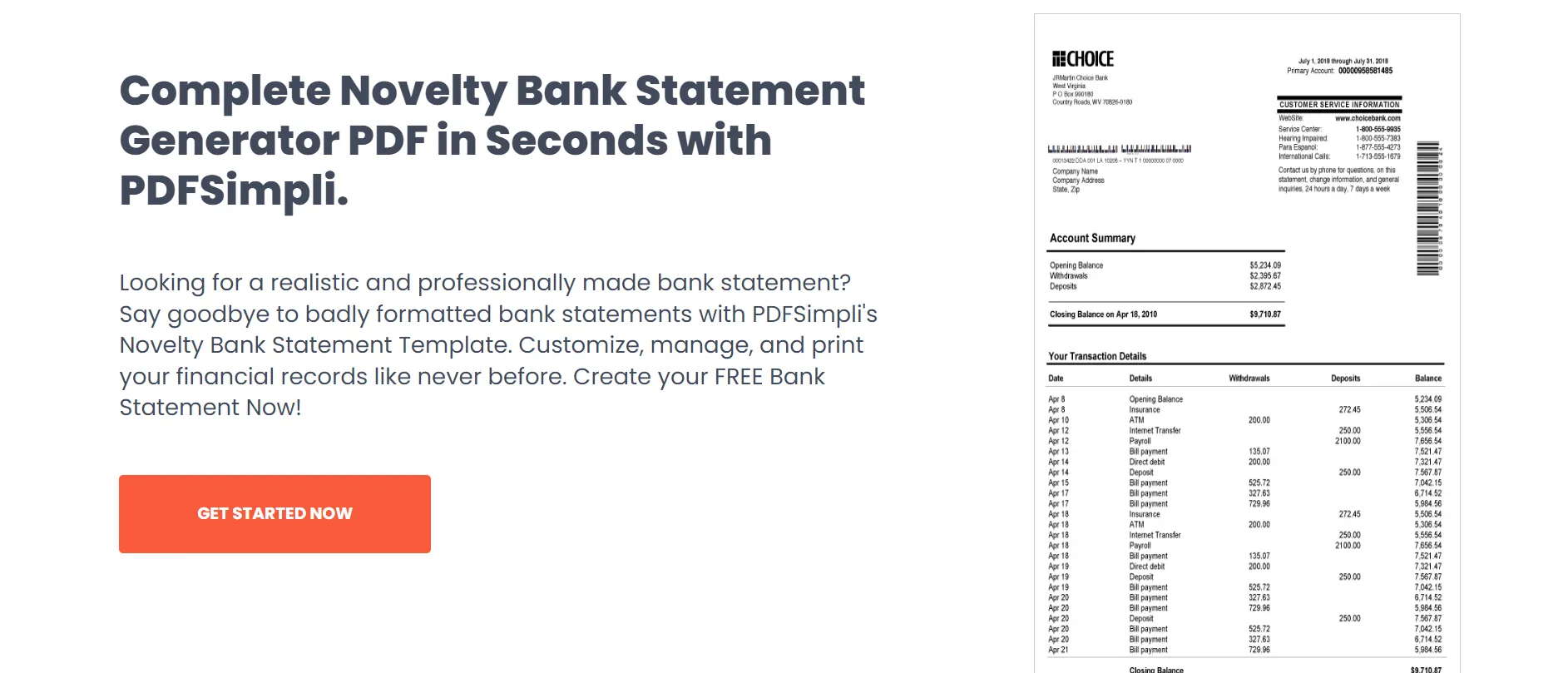
Passo 2: Você pode usar as ferramentas de edição do Pdfsimpli para personalizar o extrato bancário gerado. Isso inclui substituir texto, destacar texto, adicionar assinaturas e muito mais.
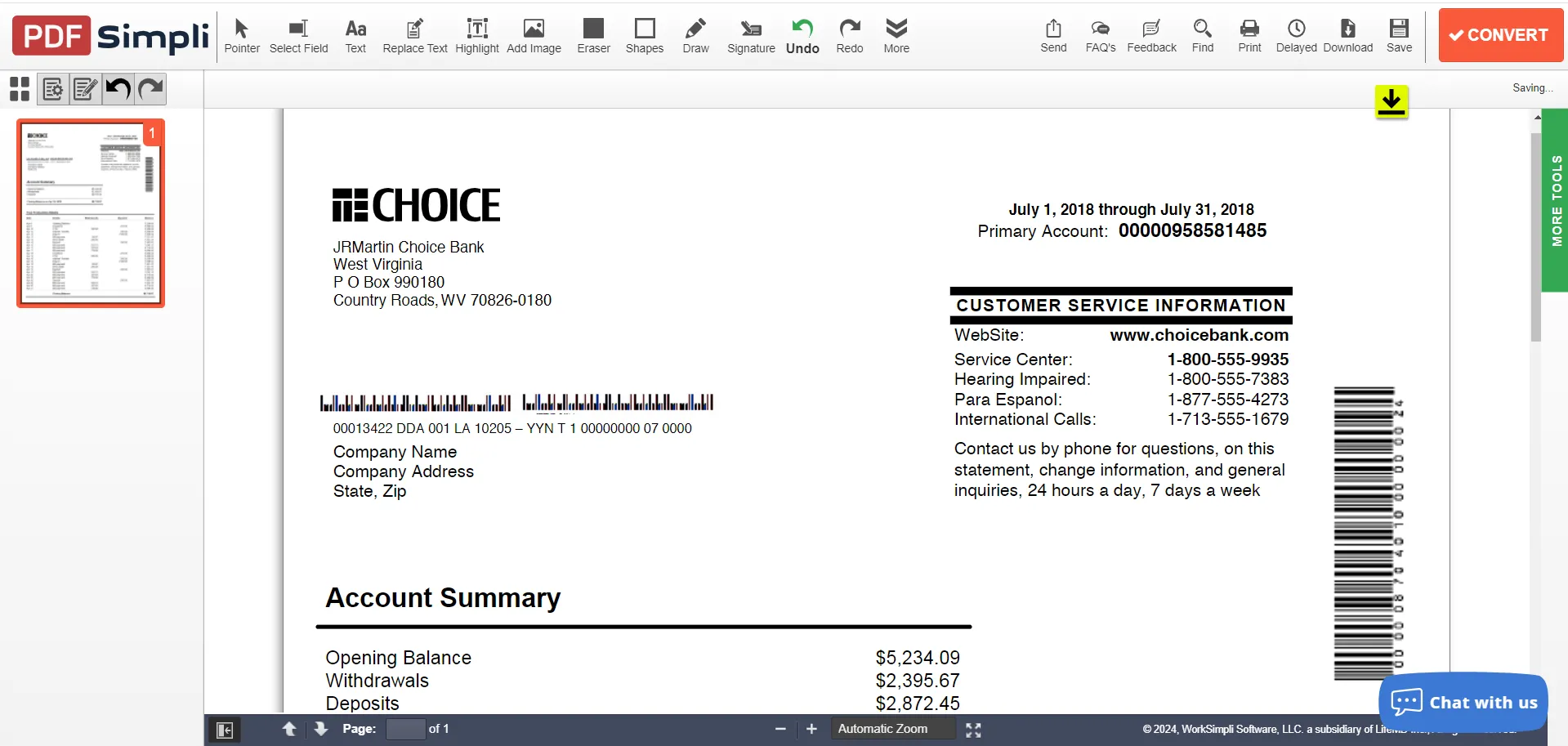
Passo 3: quando terminar, você pode selecionar Baixar no canto superior direito e selecionar como deseja baixar seu documento.
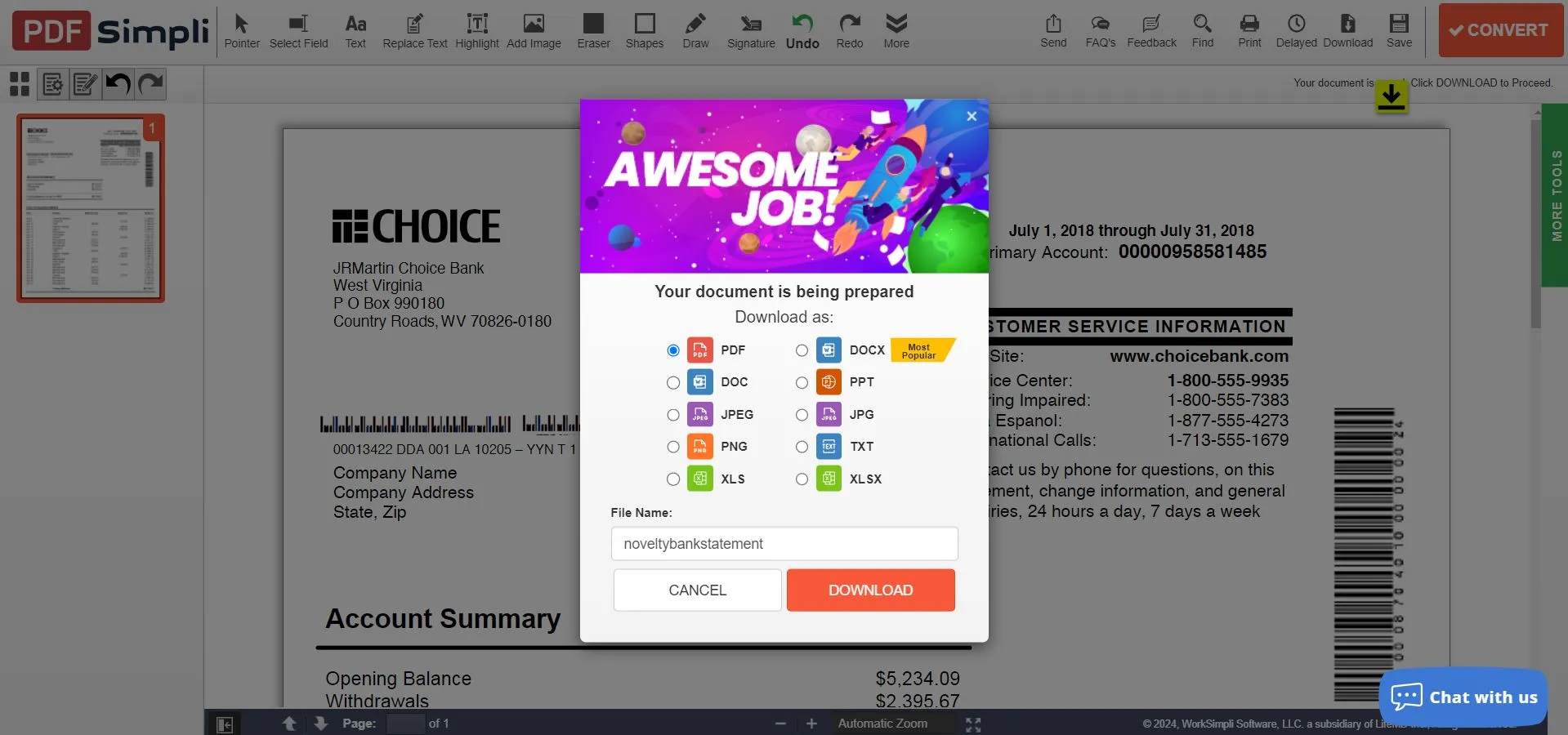
Passo 4: Para baixar o extrato bancário gerado, você precisará criar uma conta Pdfsimpli, mas é gratuita e você pode se cadastrar no Google, Facebook ou seu e-mail.
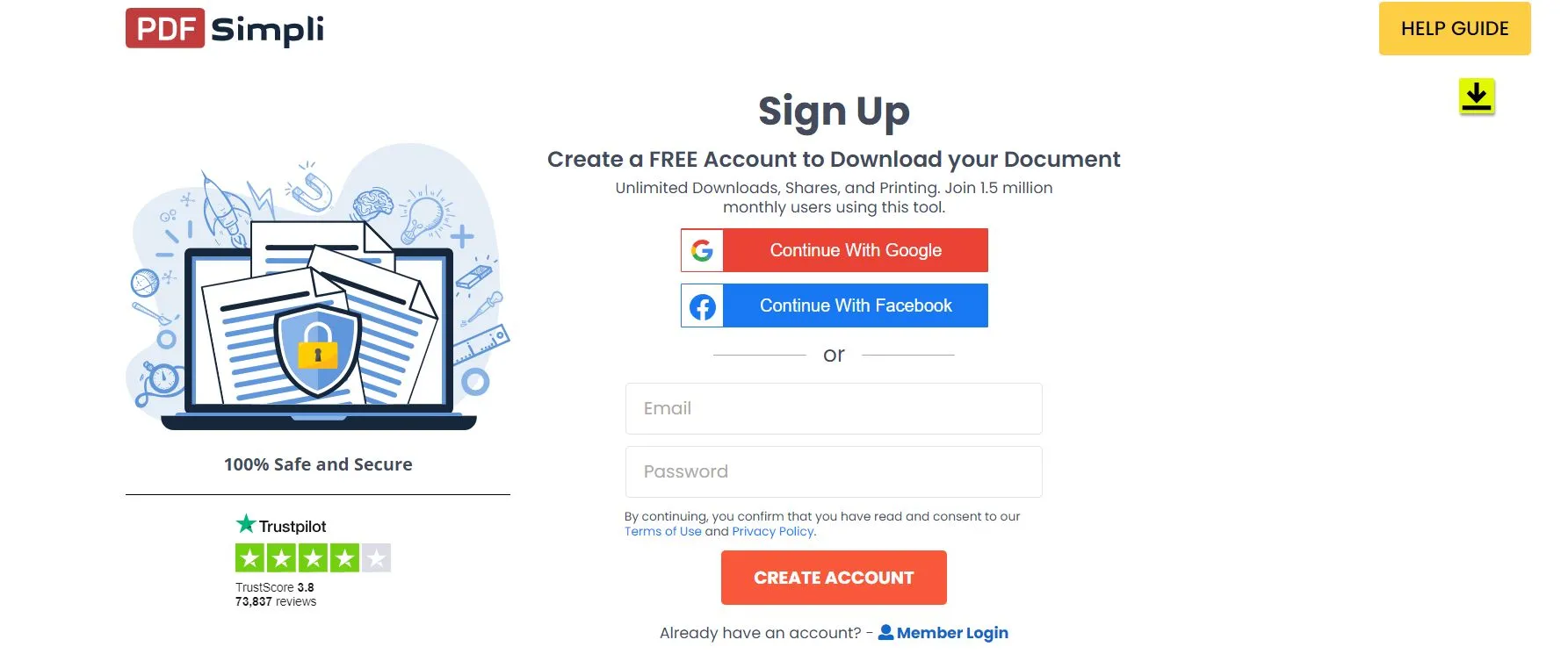
5. PDF Expert - Gerador de extrato bancário para Mac
PDF Expert é um editor de PDF para Mac, iPhone e iOS. Você pode usar o PDF Expert para editar e personalizar qualquer PDF, incluindo modelos de extrato bancário. No entanto, com o PDF Expert você não pode gerar um extrato bancário personalizado automaticamente, mas pode criar um extrato bancário do zero ou editar um modelo de extrato bancário. Com o PDF Expert, você pode personalizar seu modelo de extrato bancário, convertê-lo para outros formatos de arquivo, adicionar assinaturas digitais e muito mais.
Como gerar um extrato bancário?
Siga estas etapas para criar um extrato bancário com o PDF Expert.
Passo 1: No PDF Expert, vá em “Criar PDF” para criar um PDF em branco. Selecione o botão Editar na parte superior da janela e você poderá criar seu extrato bancário com texto.

Passo 2: Quando terminar de editar seu modelo de extrato bancário, você pode clicar nos três círculos no canto superior direito e selecionar Salvar uma cópia, imprimir, enviar por e-mail ou qualquer outra coisa que queira salvar e compartilhar seu extrato bancário documento.
No fim
Quando você precisa gerar um extrato bancário, seja do zero ou a partir de um modelo, existem muitos sites e ferramentas geradoras de extratos bancários que você pode usar. Cada um é rápido e simples de usar, mas tem seus pontos positivos e negativos.
É altamente recomendável usar UPDF como gerador de extrato bancário porque é rápido, preciso, tem muitas ferramentas para personalizar e editar seu extrato bancário e possui ferramentas de IA poderosas para ajudá-lo a gerar um esboço de extrato bancário personalizado. Você pode clicar no botão abaixo para baixar o UPDF agora mesmo.
Windows • macOS • iOS • Android Seguro 100%
 UPDF
UPDF
 UPDF para Windows
UPDF para Windows UPDF para Mac
UPDF para Mac UPDF para iPhone/iPad
UPDF para iPhone/iPad UPDF para Android
UPDF para Android UPDF AI Online
UPDF AI Online UPDF Sign
UPDF Sign Editar PDF
Editar PDF Anotar PDF
Anotar PDF Criar PDF
Criar PDF Formulário PDF
Formulário PDF Editar links
Editar links Converter PDF
Converter PDF OCR
OCR PDF para Word
PDF para Word PDF para Imagem
PDF para Imagem PDF para Excel
PDF para Excel Organizar PDF
Organizar PDF Mesclar PDF
Mesclar PDF Dividir PDF
Dividir PDF Cortar PDF
Cortar PDF Girar PDF
Girar PDF Proteger PDF
Proteger PDF Assinar PDF
Assinar PDF Redigir PDF
Redigir PDF Sanitizar PDF
Sanitizar PDF Remover Segurança
Remover Segurança Ler PDF
Ler PDF Nuvem UPDF
Nuvem UPDF Comprimir PDF
Comprimir PDF Imprimir PDF
Imprimir PDF Processamento em Lote
Processamento em Lote Sobre o UPDF AI
Sobre o UPDF AI Soluções UPDF AI
Soluções UPDF AI Guia do Usuário de IA
Guia do Usuário de IA Perguntas Frequentes
Perguntas Frequentes Resumir PDF
Resumir PDF Traduzir PDF
Traduzir PDF Converse com o PDF
Converse com o PDF Converse com IA
Converse com IA Converse com a imagem
Converse com a imagem PDF para Mapa Mental
PDF para Mapa Mental Explicar PDF
Explicar PDF Pesquisa Acadêmica
Pesquisa Acadêmica Pesquisa de Artigos
Pesquisa de Artigos Revisor de IA
Revisor de IA Escritor de IA
Escritor de IA  Assistente de Tarefas com IA
Assistente de Tarefas com IA Gerador de Questionários com IA
Gerador de Questionários com IA Resolutor de Matemática com IA
Resolutor de Matemática com IA PDF para Word
PDF para Word PDF para Excel
PDF para Excel PDF para PowerPoint
PDF para PowerPoint Guia do Usuário
Guia do Usuário Truques do UPDF
Truques do UPDF Perguntas Frequentes
Perguntas Frequentes Avaliações do UPDF
Avaliações do UPDF Centro de Download
Centro de Download Blog
Blog Sala de Imprensa
Sala de Imprensa Especificações Técnicas
Especificações Técnicas Atualizações
Atualizações UPDF vs. Adobe Acrobat
UPDF vs. Adobe Acrobat UPDF vs. Foxit
UPDF vs. Foxit UPDF vs. PDF Expert
UPDF vs. PDF Expert











